Hvordan lage en Facebook-gruppe

Facebook Grupper er en fin måte for folk med felles interesse eller som er medlemmer av samme klubb, samfunn eller samfunn for å kommunisere. Jeg er i grupper for hobbyer som fotografi, men også for lokale ting som landsbyen jeg bor i.
Du er sannsynligvis allerede medlem av noen Facebook-grupper, men hvis du vil starte din egen, så er det slik.
Åpne Facebook, klikk på pilen nedover til høyre og velg Opprett gruppe.
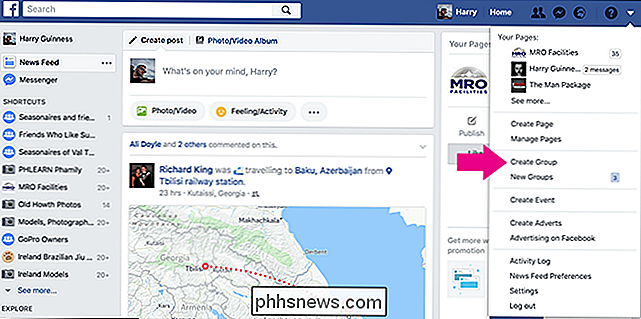
Start med å gi gruppen et navn. Jeg har gått med Justin Pot Fan Club.
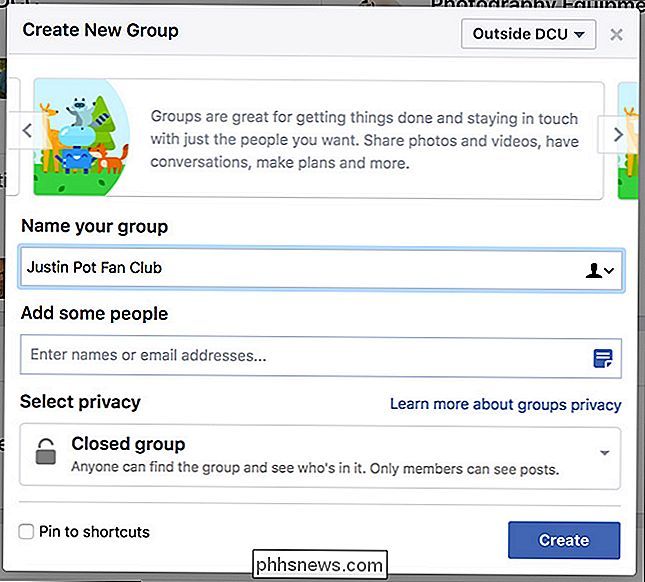
Velg deretter hvem du vil invitere til å bli med. Jeg har invitert noen av mine kolleger som jeg vet er også store Justin Pot-fans. Facebook vil også foreslå noen venner du kanskje vil legge til.
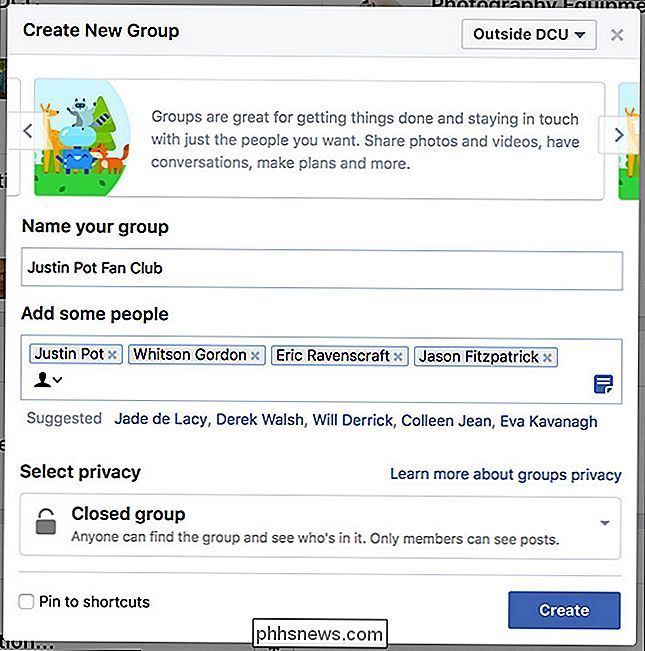
Du må også angi personvernet for gruppen din. Du har tre alternativer: Åpne, Lukkede og Hemmelige. I en offentlig gruppe kan noen bli med når de vil. Alle kan også se hvilke medlemmer som legger inn i gruppen. I en lukket gruppe kan alle be om å bli med, men de må godkjennes av et annet medlem for å se innleggsposter i lukkede grupper er gjemt fra ikke-medlemmer. En hemmelig gruppe er enda mer privat enn en lukket gruppe. Nye medlemmer må inviteres av medlemmer. Bare nåværende og tidligere medlemmer kan selv se det eksistere.
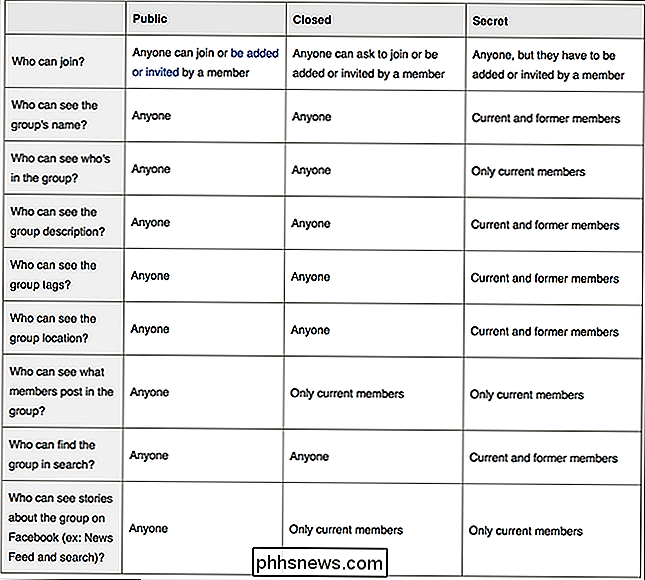
Velg personverninnstillingen som best passer dine behov, og klikk på Opprett. Jeg har gått med en lukket gruppe.
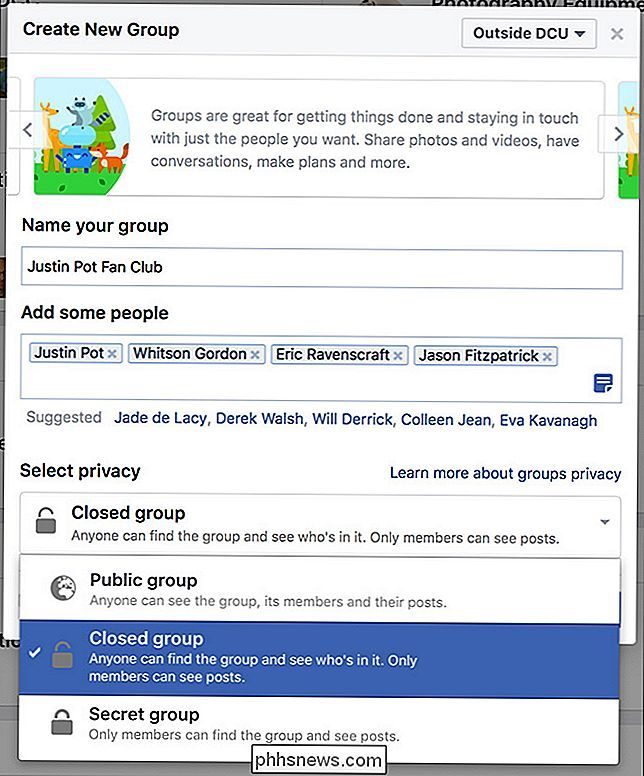
Hver gruppe trenger et ikon. Dette er det som vises i Facebook sidebar ved siden av navnet sitt. Velg en og klikk OK.
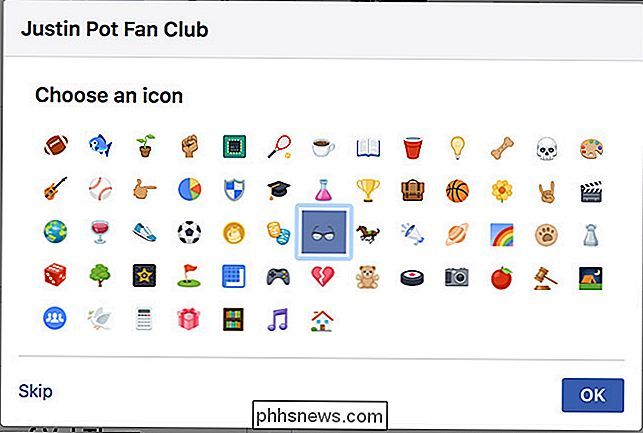
Og det er gruppen opprettet.
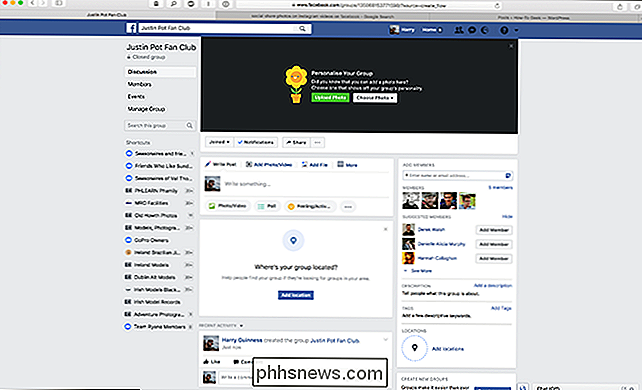
Nå kan du tilpasse det etter eget ønske. Legg til et bilde, beskrivelse, plassering og merker slik at folk kan se hva det handler om. Du kan også invitere flere medlemmer hvis du vil.
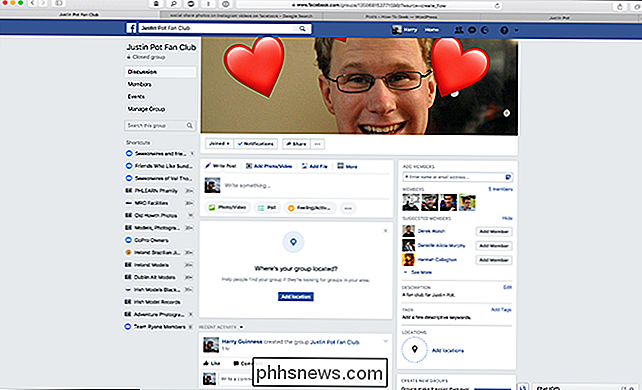
Det er gruppen opp og klar til bruk. Nå vil ethvert medlem kunne bruke det.

Slik bruker du en mus og tastatur over flere datamaskiner med mus uten grenser
Hvis du har flere datamaskiner på skrivebordet, vet du sikkert at det er vondt å bruke mer enn ett tastatur og mus. Slik bruker du ett tastatur og en mus på flere enn en PC ved hjelp av et verktøy fra Microsoft. De fleste geeks er kjent med Input Director og Synergy, som gjør det samme, men nå har Microsoft gitt ut et program som heter Mouse Without Borders, som har noen flotte funksjoner som å dra filer fra en PC til en annen.

Slik tilordner du et vedvarende stasjonsbrev til en USB-stasjon i Windows
Hvis du bruker flere USB-stasjoner, har du sikkert lagt merke til at stasjonsbokstaven kan være forskjellig hver gang du plugger en Hvis du vil tildele en statisk bokstav til en stasjon som er den samme hver gang du kobler den inn, les videre. Windows tilordner stasjonsbokstaver til hvilken type stasjon som er tilgjengelig-disketter, interne harddisker, optiske stasjoner , SD-kort og eksterne USB-stasjoner.



